导读只要上网,每天你都会到各种各种的资讯,今日小编也是到网上收集了一些与WinXP系统没有启动服务器服务如何办相关的信息,那么下面分享给大
只要上网,每天你都会到各种各种的资讯,今日小编也是到网上收集了一些与WinXP系统没有启动服务器服务如何办相关的信息,那么下面分享给大家一起了解下吧。
我们电脑发生故障,一般都会弹出警告提示,我们会利用这些信息来判断出错的来源,顺藤摸瓜,从而解决我们电脑出错的问题。最近,使用WinXP 系统的用户,电脑发生故障,弹出警告提示:没有启动服务器服务。怎么办?那要如何解决这样的问题呢?下面就和大家说一下WinXP系统没有启动服务器服务的解决方法。
步骤如下:
一、故障现象:
1、使用鼠标右键点击桌面上的我的电脑图标→管理。
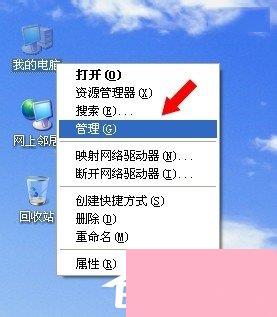
2、计算机管理→本地用户和组→账户。
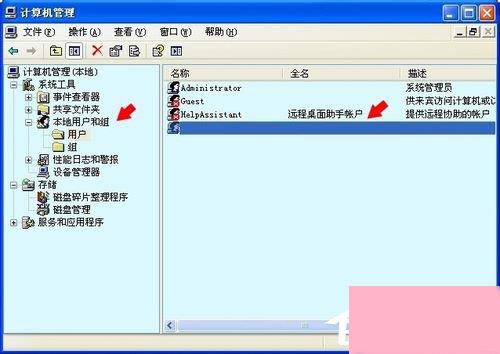
3、双击当前账户→隶属于→弹出出错讯息:没有启动服务器服务。
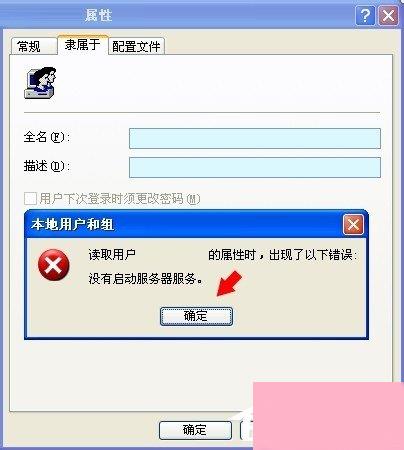
二、排障措施:
1、开始→运行→输入:services.msc 点击确定(或按回车键)打开服务程序。
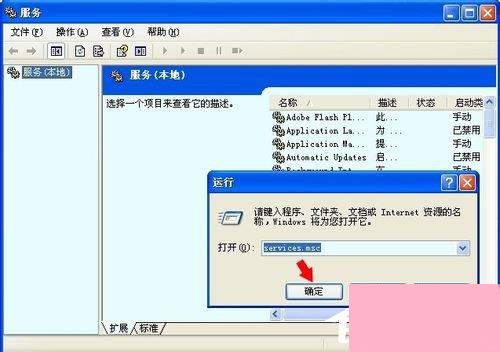
2、找到Server服务,并右键点击该服务出菜单→启动。
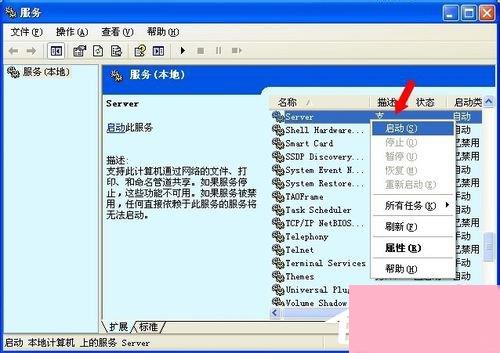
3、如果Server服务的启动菜单不可用(灰色)→属性(或者双击打开Server服务)。
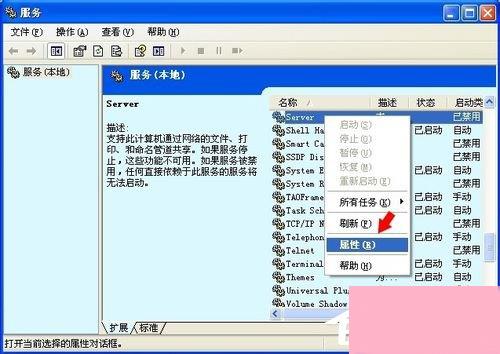
4、Server的属性→启动类型→自动(或者手动)→应用。
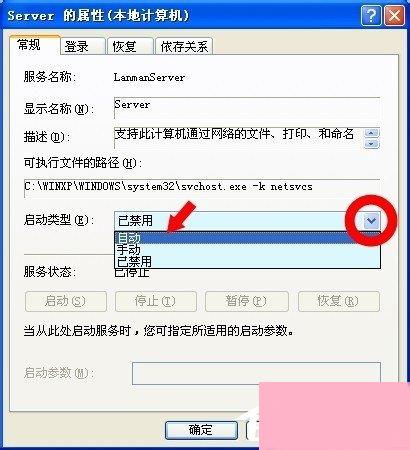
5、这时,启动按钮就可以使用了→启动Server服务→确定。

6、再次打开本地用户和组中的用户中的隶属于就可以正常显示了。
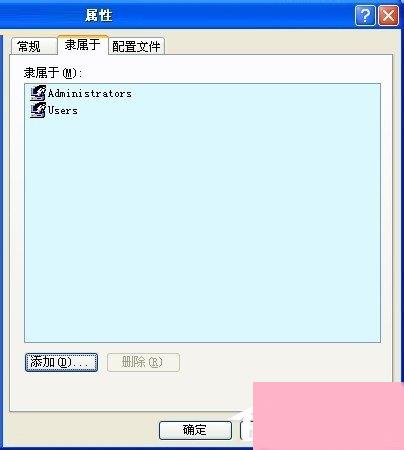
上述也就是WinXP系统没有启动服务器服务解决方法的内容了。如有遇到此类问题的用户,可以按照上述的方法步骤去操作啊!也许这样就可以帮你解决问题了啊!希望在这里能够帮助到更多有需要的人。
通过上面的介绍,相信大家对于这个WinXP系统没有启动服务器服务如何办也有了一定的了解了,希望小编精心整理的这篇内容能够解决你的困惑。